FIX: Laadige alla ja installige oma Hotkey Utility jaoks puuduv draiver
Kui märkasite oma tegevuskeskuses kummalist sõnumit, mis ütleb: „ Laadige ja installige oma kiirklahvi puuduv draiver “, püüame anda teile õige lahenduse, et eemaldada see tõenäoliselt tüütu sõnum oma tegevuskeskusest.

Selle probleemi võivad põhjustada mitmed tegurid, näiteks mõne kolmanda osapoole tarkvara, mis kustutas teie kiirklahvi utiliidi jne. Windows Update peaks tõenäoliselt seda käitlema, kuid kui see nii ei ole, on siin mõned alternatiivsed lahendused.
Kuidas määrata Hotkey Utility probleemid Windows 10-s
- Käivitage Windows Update'i tõrkeotsing
- Uuenda oma arvutit
- Lae kiirklahvi utiliidi draiver tootja veebisaidilt
- Täiendavad lahendused
1. meetod: käivitage Windows Update'i tõrkeotsing
Võib-olla pakub Windows Update tõesti lahendust, kuid see on kuidagi kahjustatud või tal on teatud probleeme arvuti värskenduste edastamisega. Selleks, et veenduda, et Windows Update töötab korralikult, käivitame Windows Update'i tõrkeotsingu ja vaatame, kas see leiab probleeme.
Microsoft lõi Windowsi värskenduste automatiseeritud tõrkeotsingu osana selle parandamise tööriistast . Peate lihtsalt siit alla laadima, käivitama ja nõustaja tegema kõik teie jaoks vajalikud tööd. Samuti saate käivitada Windows Update'i tõrkeotsingu ise. Mine otsingusse> kirjuta tõrkeotsingut ja avage jaotise Süsteem ja turvalisus jaotises Süsteem ja turvalisus käsk Leia ja parandage probleemid> klõpsake nuppu Windows Update'i parandamisprobleemid.
UPDATE : Microsofti Fix It tööriist ei ole enam allalaadimiseks saadaval. Ettevõte seda enam ei toeta.
Soovitame ka alla laadida see tööriist (100% turvaline ja meie poolt testitud), et lahendada mitmesugused arvutiprobleemid, nagu failide kadumine, pahavara ja riistvara rike.
2. meetod: arvuti värskendamine

Kui installite Windowsi uusimaid süsteemi värskendusi, installite ka oma masina uusimad draiveriversioonid. Niisiis, vajuta nupule „Kontrolli värskendusi”, et installida oma Hotkey utiliidi puuduv draiver.
3. meetod: Kiirklahvide utiliidi draiveri laadimine seadme tootja veebisaidilt
Eeldame, et saite selle sülearvuti veateate, sest inimesed, kes selle probleemi kohta kaebasid, ütlesid, et see ilmnes nende sülearvutites. Nii et kui Windows Update ei aita, leidke oma sülearvuti tootja veebisait, leidke utiliitide draiver ja laadige see ise alla.
4. meetod: täiendavad lahendused
Võite proovida ka mõningaid muid lahendusi, nagu süsteemi taastamise või puhastamise käivitamine, kuid olge ettevaatlik, sest need toimingud võivad teie arvutit kahjustada, kui te ei tea, mida te teete.
Kui teil on kommentaare või soovitusi, kirjutage need alltoodud kommentaaridesse, me sooviksime seda lugeda.
SEOTUD JUHENDID TEADMISEKS:
- FIX: Windowsi häälestus ei suutnud installida ühte või mitut käivituskriitilist draiverit
- FIX: AMD draiverid keelatakse pärast Windows 10 värskendamist
- Kuidas parandada rikutud klaviatuuri draiverit Windows 10-s
Toimetaja märkus: see postitus avaldati algselt 2015. aasta juunis ja seda on värskuse ja täpsuse tõttu uuendatud.



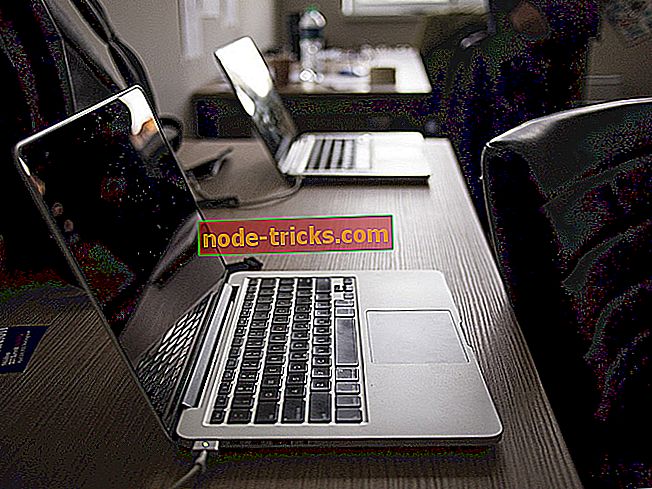



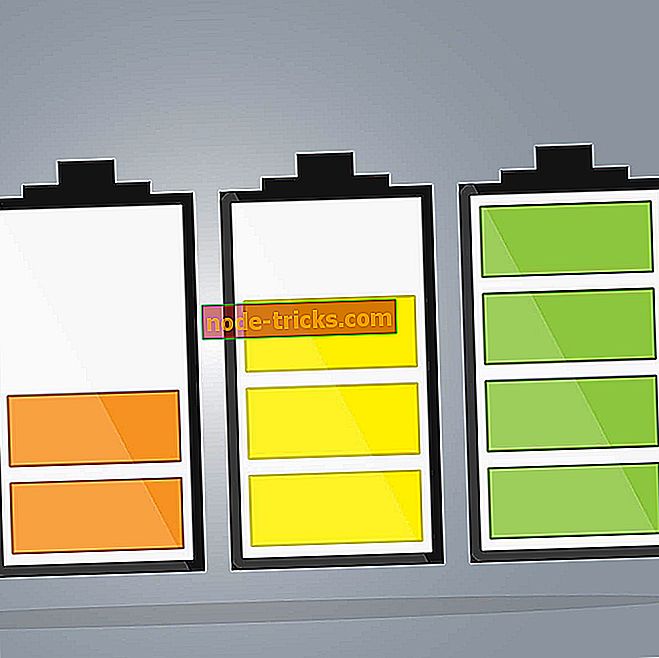
![5 parimat tarkvara heli kvantiseerimiseks [2019 loend]](https://node-tricks.com/img/software/943/5-best-software-quantize-audio-2.jpg)